
以下是有关如何在 Nintendo Switch 上的 Super Mario Maker 2 Course Maker 模式中保存和加载关卡的独家新闻。
鉴于《Super Mario Maker 2》玩家将在 Course Maker 中花费大量时间,他们最好知道如何保存和加载关卡。幸运的是,保存和加载非常简单,因为这两个功能都与课程制作工具栏上的按钮相关联。这就是它的运作方式。
《超级马里奥创作者 2》课程制作者 |如何保存和加载关卡
要在 Super Mario Maker 2 的课程制作模式中保存或加载关卡,只需选择屏幕右侧的“保存/加载”按钮。在手持模式下,只需用手指或鼠标点击按钮即可完成此操作Nintendo Switch 兼容手写笔。在停靠模式下,玩家需要使用方向键将突出显示的内容移动到“保存/加载”按钮,然后按 A。
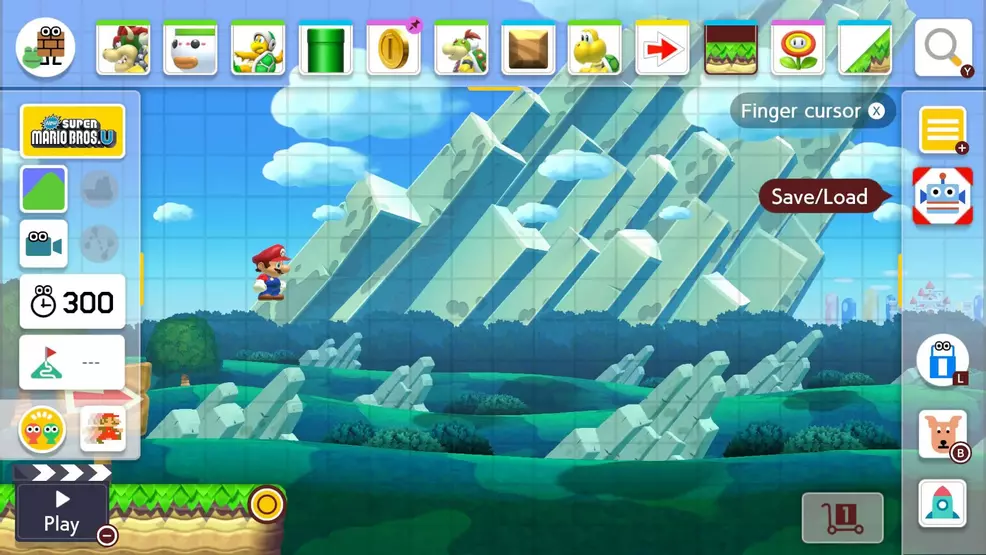
构建新关卡时,按下此按钮将弹出两个选项:另存为和加载。选择另存为将当前关卡保存到新的保存槽中。一旦关卡至少保存一次,玩家就可以使用“保存”选项继续覆盖同一插槽中的进度。要将关卡保存到新插槽,请再次使用“另存为”功能。使用“保存”功能还可以通过“上传”选项共享课程。
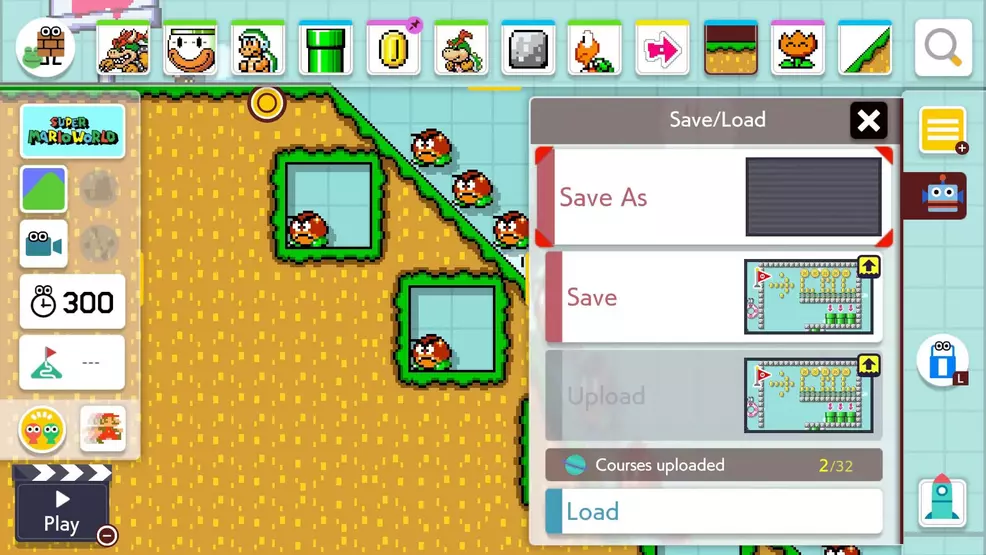
最后,保存/加载按钮还用于加载不同的课程,包括用户之前保存的级别以及其他人共享的课程。如有必要,保存当前级别,然后选择“加载”选项以浏览可用课程列表。请注意,可以使用屏幕顶部的两个选项卡在定制课程和下载课程之间进行切换。
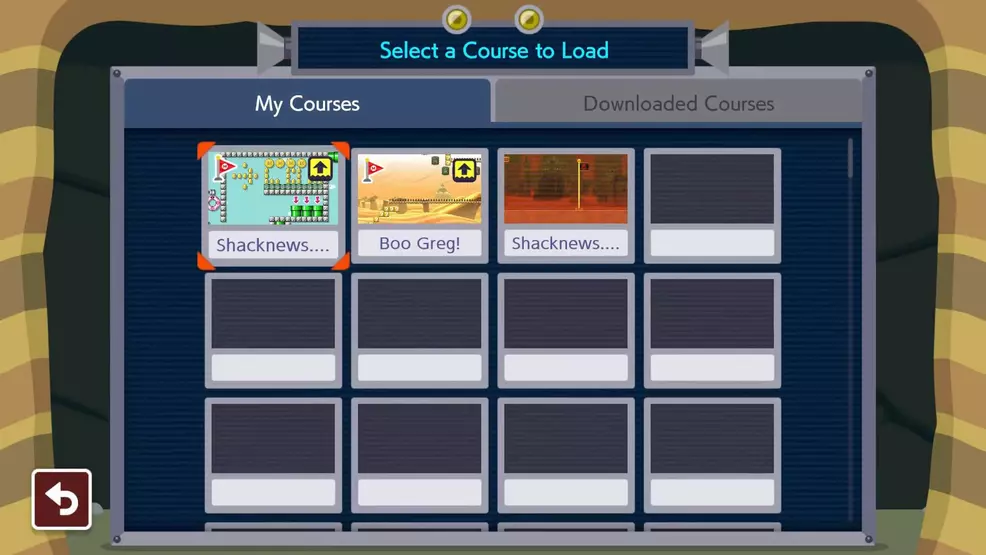
经常保存和测试运行级别(使用屏幕左下角的“播放”按钮)是一种很好的做法,以确保一切按预期运行。如果进行了重大更改,用户始终可以返回到之前的保存之一,并且其他已填充的插槽可以被其他级别的保存覆盖。
《Super Mario Maker 2》中的课程制作模式设计得很简单,这就是为什么可以在屏幕右侧轻松访问“保存/加载”按钮。考虑到它也是加载关卡的按钮,玩家肯定会经常使用它。浏览 Shacknews,了解有关任天堂最新关卡盛宴的更多信息超级马里奥创作者 2 游戏指南。





